Olá!
Depois de vacilar com o período de avaliação do Azure, eu consegui uma outra conta para continuar meus testes, e hoje vou compartilhar um deles com vocês, que é a criação de um domínio do Azure.
Vou usar o domínio que eu já havia criado e replicar no Azure, não sabe subir um controlador de domínio? Dá uma olhada aqui, está tudo explicadinho passo a passo!
No portal: Vamos começar criando um usuário administrativo, vocês devem ter um usuário da conta do Azure, mas não vamos utilizar ele, para criar um usuário, clique em Azure Active Directory na árvore de opções no painel da esquerda, Todos os usuários, Novo Usuário;

Ao criar o usuário, basta preencher os campos como se faria no Active Directory, dois pontos que vamos nos atentar são:
- Nome do usuário: Vai ser o nome@suaconta.onmicrosoft.com
- Em Função de diretório: Escolha a opção Administrador global
Verifique a senha e recomendo que salve em um bloco de notas o usuário e a senha;
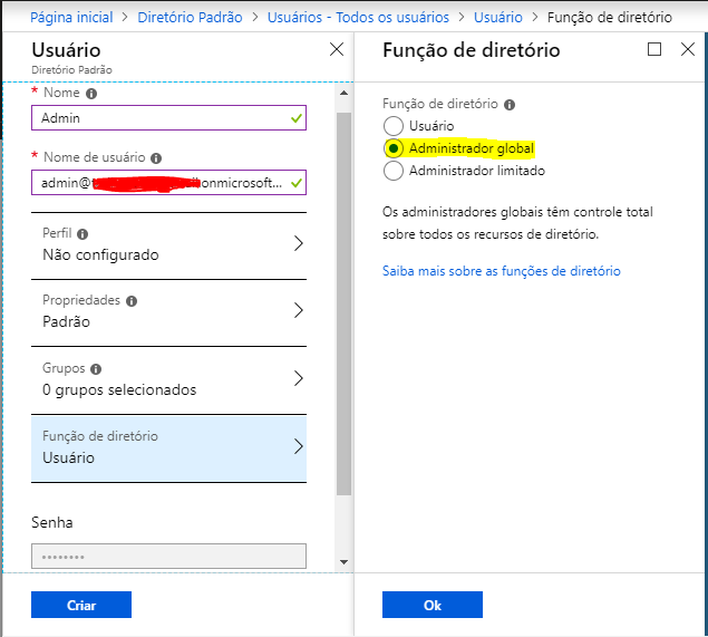
Pronto, usuário administrativo criado.

Ainda em Active Directory do Azure, procure por Azure Connect e baixe o AD Connect para seu controlador de domínio;

Faça logoff e entre novamente no portal com o usuário administrativo recém criado;
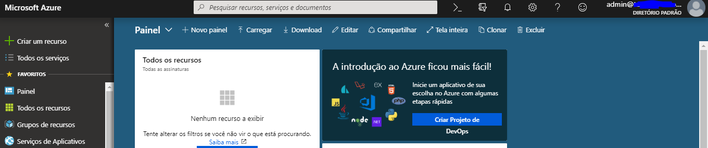
Procure por domínio e em Nomes de domínio personalizados, clique em Adicionar um domínio personalizado;

Adicione seu domínio criado localmente;
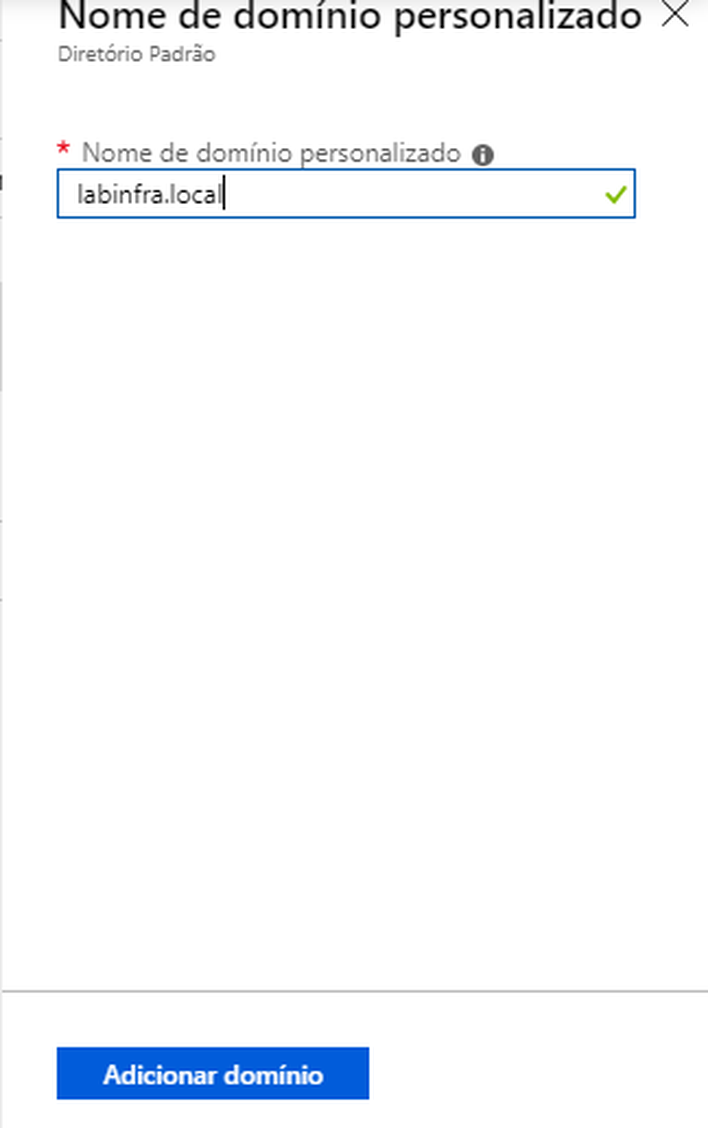
Pronto, domínio criado. Ele vai dar uma reclamada na verificação do seu domínio, ele não é um domínio válido mas não fará diferença, clicando em Nomes de domínio personalizados, o domínio estará lá;
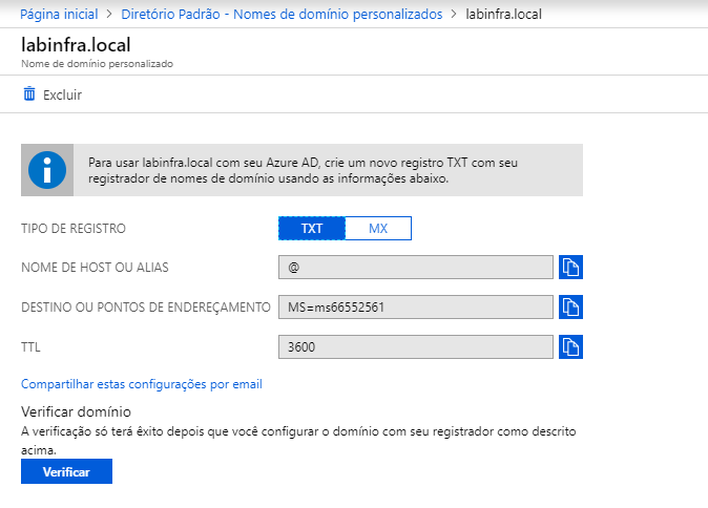
Com isso, terminamos a parte das configurações no portal;

No servidor: Lembra do AD Connect? Então, vamos fazer a configuração dele, na tela inicial, usei as configurações expressas;
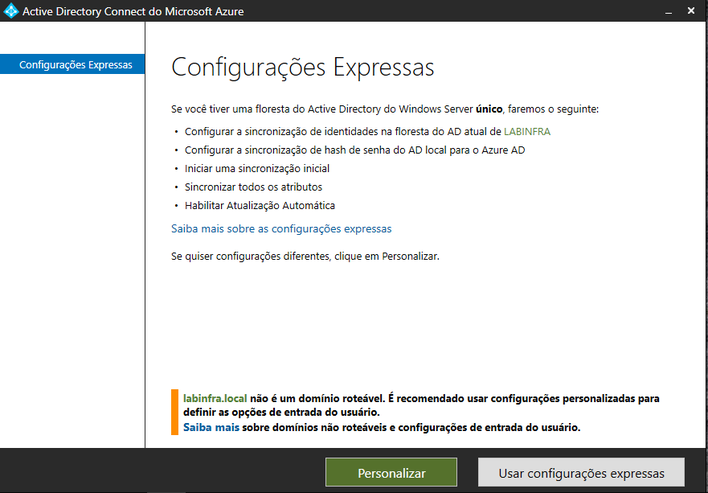
Conectar ao Azure AD: Informe as credenciais do usuário administrativo que criamos no portal, utilize o formato exigido;
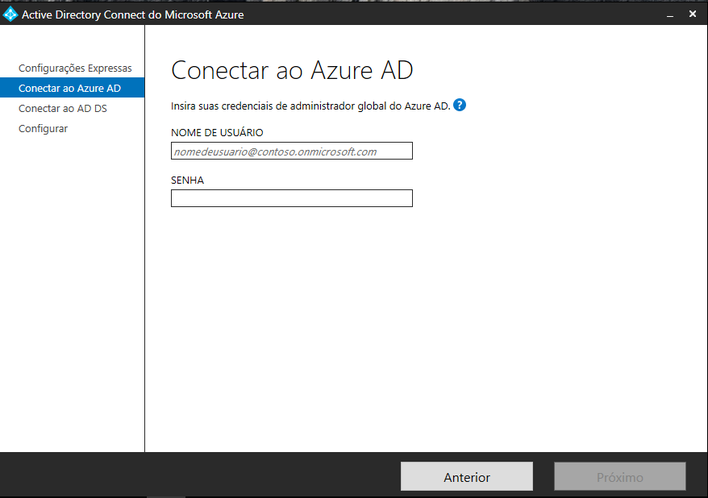
Conectar ao AD DS: Informe as credenciais do AD DS, utilize um usuário pertencente ao grupo administradores do domínio;
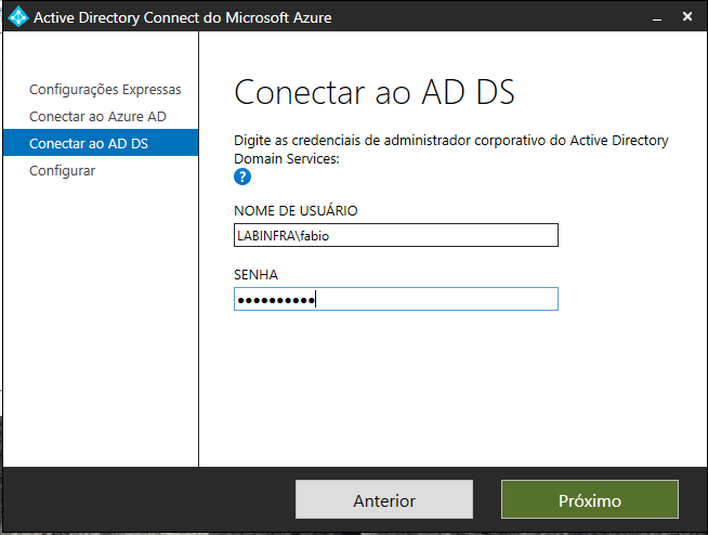
Após uma verificação, ele vai te mostrar o sufixo UPN, se bater, é só clicar em Próximo;
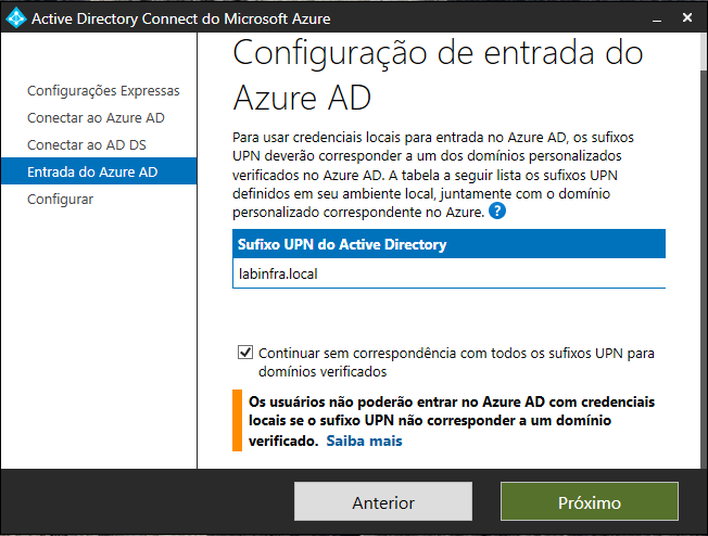
Configurar: Marcando a opção de sincronização, clique instalar e aguarde o processo. Dependendo da quantidade de usuários, pode demorar um pouco;
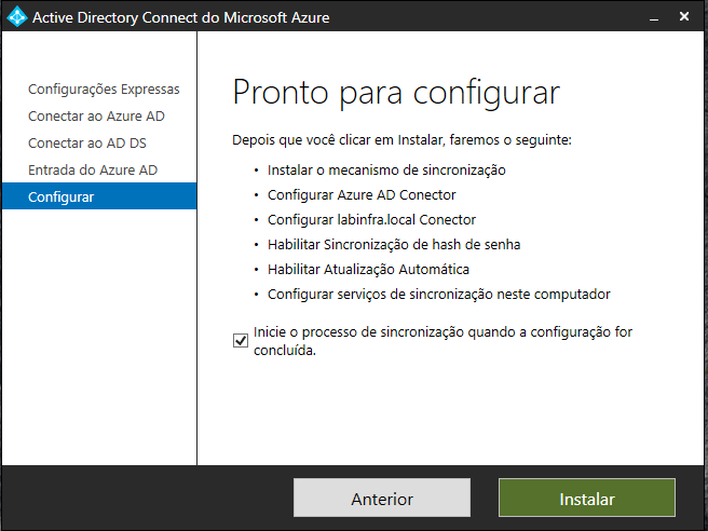
Pronto, configuração completa (e sem erros);
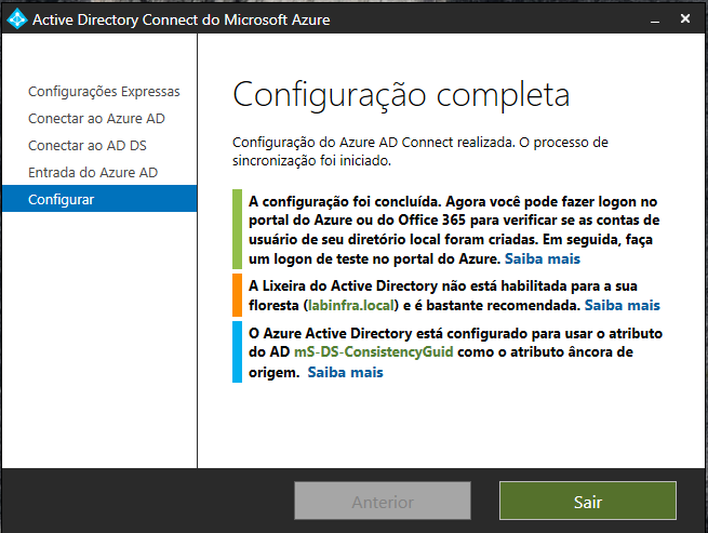
Voltando lá no portal, em Todos os usuários, é possível visualizar os usuários que foram migrados;
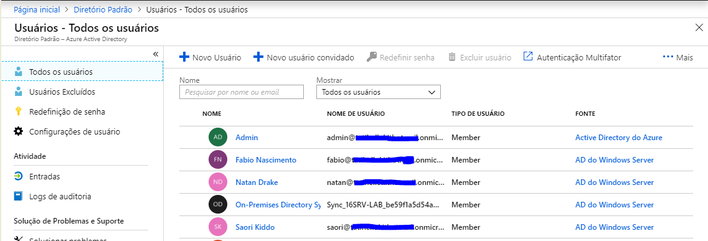
Pronto, domínio replicado com sucesso!
Para fechar, vou colocar uma máquina nesse domínio do Azure (quebrei a cabeça, mas consegui).
Utilizei uma VM com o Windows 10 para ingressar no domínio do Azure (versões abaixo não rola), para isso, vamos em Configurações, Contas;
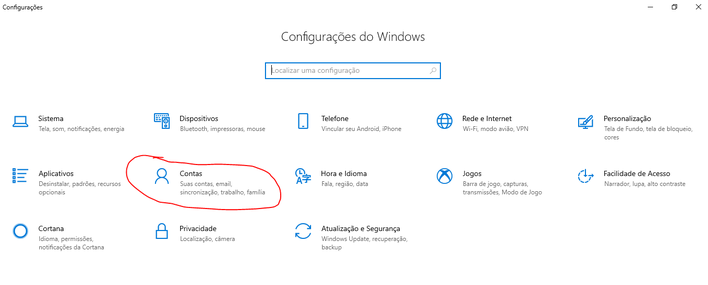
Acessar trabalho ou escola;
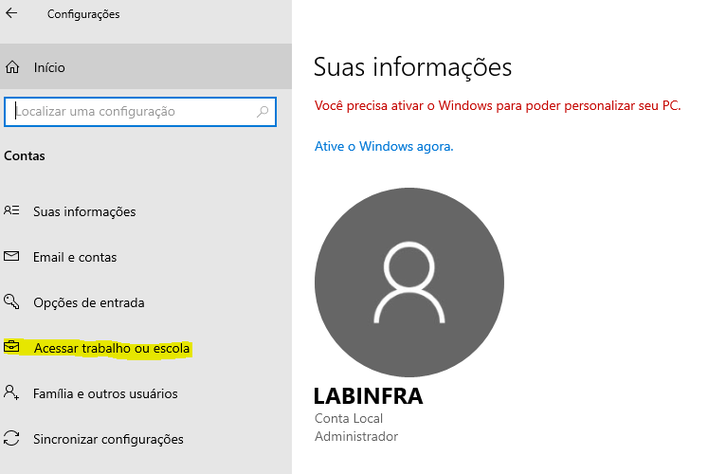
Ações alternativas:
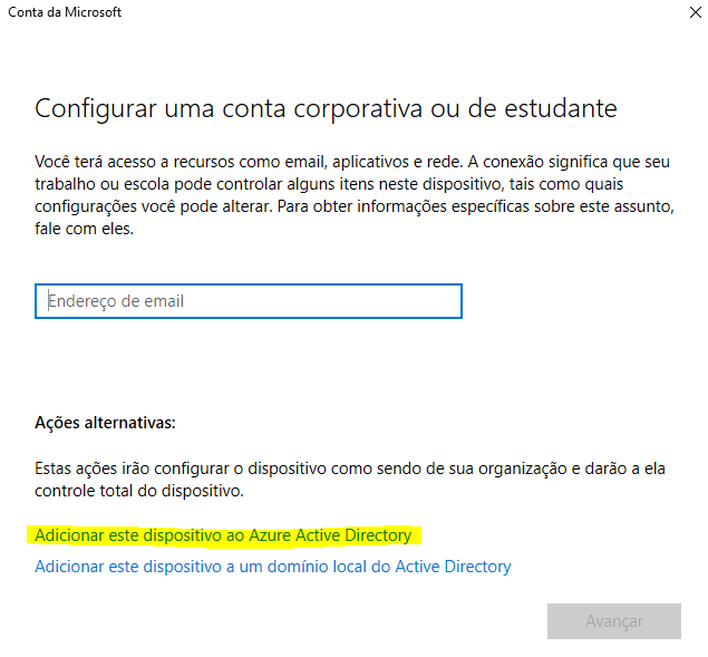
Entre com o usuário administrativo do Azure;
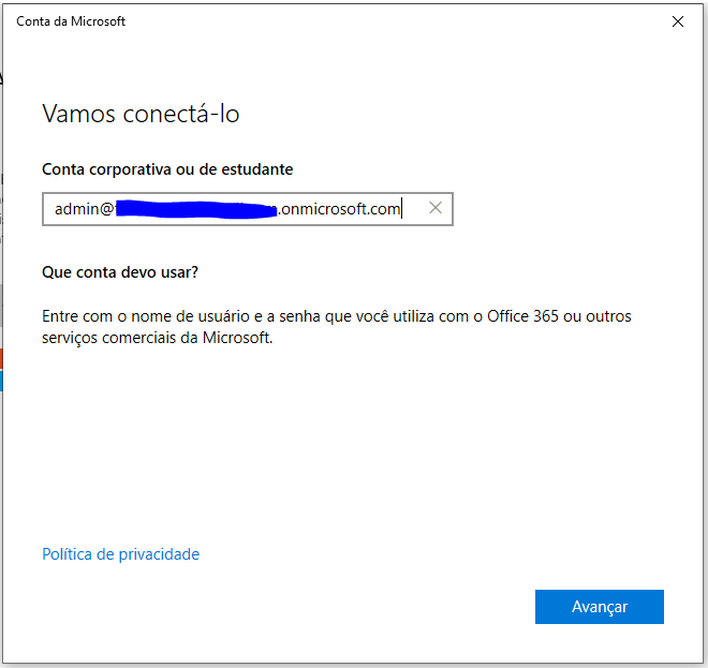
Verifique se está tudo certinho;
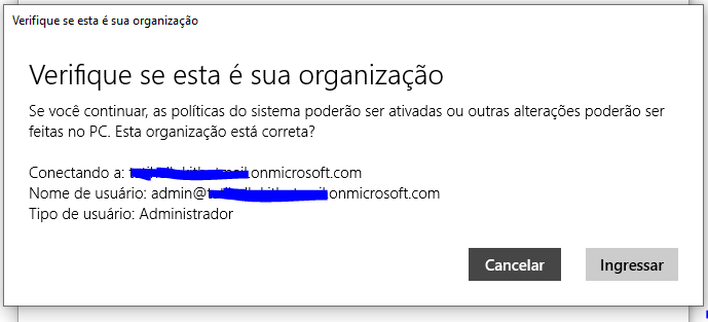
Tudo pronto, domínio do Azure!
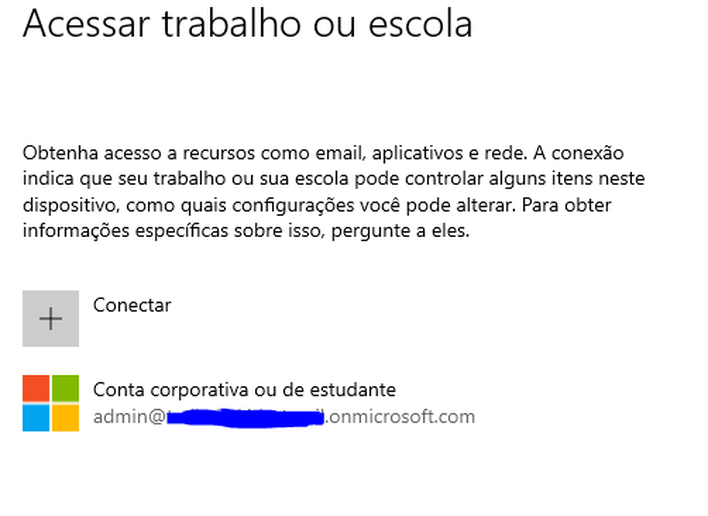
Agora é só entrar com uma conta criada no AD DC mas com o sufixo do Azure;
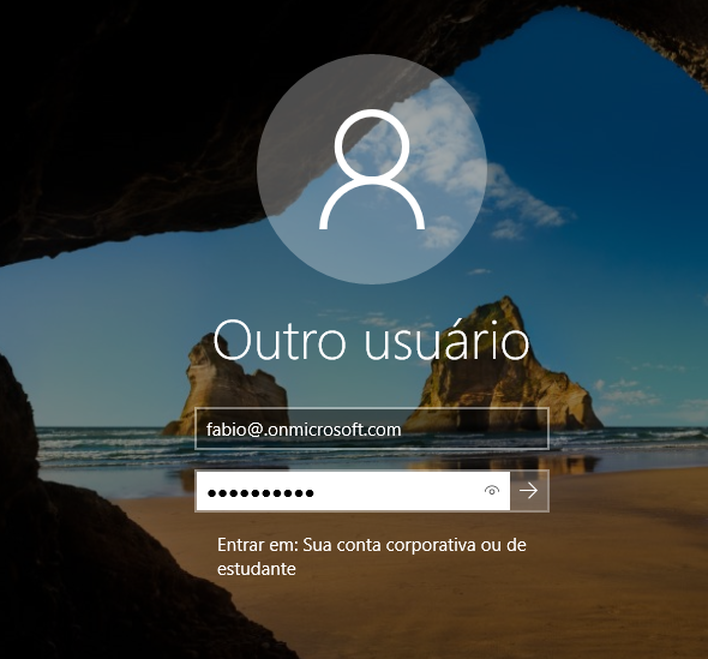
Só conferindo, Lá no portal do Azure, em Todos os dispositivos é possível visualizar o computador que acabou de entrar no domínio;
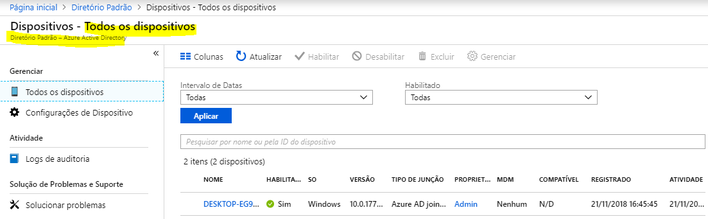
Bom, resumindo temos o seguinte:
- Domínio replicado no Azure
- Ingresso de uma máquina no domínio do Azure
Nas próximas, volto com mais recursos do Azure.
Espero que tenha sido útil.
Abraço!
Nenhum comentário:
Postar um comentário